Montagem e Fechamento de Arquivos
-
Ajuda sobre o Sistema Automático de Pré-Impressão
-
Toda vez que voc√™ envia seus arquivos em PDF/x-4 o Sistema Autom√°tico de Pr√©-Impress√£o realiza uma s√©rie de valida√ß√Ķes com seu arquivo para garantir que a impress√£o seja dentro dos padr√Ķes de trabalho da Atual Card e que o resultado final do pedido atenda suas expectativas.
Para ajudar voc√™ a entender melhor quais s√£o essas valida√ß√Ķes e como voc√™ pode corrigir sua arte antes de finalizar seus pedidos, criamos esse post com o significado de cada mensagem que o Sistema Autom√°tico de Pr√©-Impress√£o exibe e o que significa cada um deles. Confira:
1- O arquivo é realmente um PDF/x-4?
Os arquivos PDF possuem diversas varia√ß√Ķes em seus formatos, por√©m o √ļnico padr√£o que a Atual Card aceita com o Sistema Autom√°tico de Pr√©-Impress√£o √© o PDF/x-4. Se voc√™ enviou seu arquivo em PDF/x-4 e n√£o foi direcionado pela loja para o sistema de valida√ß√£o, cheque se seu arquivo est√° no formato correto. Para saber como converter seus arquivos usando Corel Draw, Photoshop, Illustrator ou InDesign, consulte nossas instru√ß√Ķes.
Veja abaixo a tela inicial do Sistema Automático de Pré-Impressão da Atual Card:

2 – Para produtos com m√°scara, o arquivo da m√°scara foi enviado na cor certa?
√Č recomendado que para os produtos com verniz local, a arte que indica onde ser√° a aplica√ß√£o do verniz localizado no material possua m√°scara feita em cor preta, ou seja, C:0%, M:0%, Y:0% e K:100%. Isso se d√° pelo processo de aplica√ß√£o do verniz no material, que necessita que a demarca√ß√£o seja feita em uma √ļnica cor, pura e sem brilho.
Para saber como gerar seus arquivos com m√°scara, clique aqui.
3 – Quantas p√°ginas o arquivo PDF/x-4 deve possuir?
Quando você adquirir um produto que possua impressão na frente e no verso, ou aplicação de um acabamento especial em um dos lados, é necessário que seja enviado um arquivo para cada lado, acabamento incluso.
Na imagem abaixo destacamos que para um Cart√£o de Visitas 4×4 com verniz localizado √© necess√°rio enviar quatro arquivos: o arquivo da frente, o arquivo para a m√°scara da frente, o arquivo do verso e o arquivo com a m√°scara do verso.
Quando o cliente opta por enviar todos esses arquivos em PDF/x-4é necessário que cada parte esteja em um arquivo separado, pois o sistema de validação não aceita arquivos em PDF/x-4 com mais de uma página. Nesse caso, saiba aqui como gerar os arquivos de máscara e depois, apenas exporte em PDF/x-4 utilizando o editor gráfico de sua preferência.
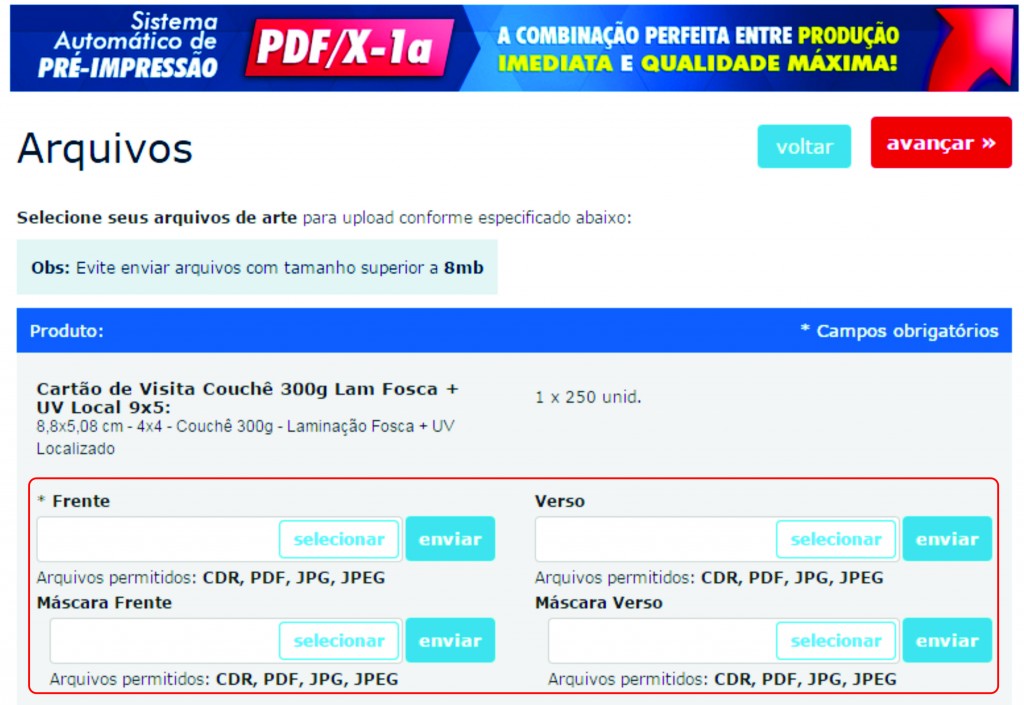
4 – Existem cores carregadas no arquivo?
As cores carregadas são cores que utilizam 100% de mais de um canal de cor, por exemplo, ao gerar um tom de azul com a configuração C: 100%, M: 100%, Y: 0% e K: 0%, será gerado um tom azul carregado. O maior problema com esse tipo de situação é a variação de cores em seu material, que será causada por uma sobrecarga de tinta desnecessária nas impressoras. Uma boa maneira de resolver esse problema com o azul utilizado no exemplo seria configurar o arquivo com C: 100%, M: 90%, Y: 0% e K: 0%.
Note como uma pequena redu√ß√£o na utiliza√ß√£o do magenta torna o tom de azul diferente e reduz as chances de seu material ser produzido com cores indevidas. √Č importante ressaltar sobre a utiliza√ß√£o do preto, pois a maneira correta de utilizar o preto √© configurando de forma pura, ou seja: C: 0%, M:0%, Y:0%, K:100%. Por√©m, se voc√™ est√° utilizando o preto em grande parte do seu material, para evitar que o tom fique fosco demais, voc√™ poder√° utilizar um cal√ßo, como por exemplo: C: 40%, M:0%, Y:0%, K:100%.
5 – O modo de cor utilizado no arquivo foi CMYK?
A Atual Card utiliza como padrão de impressão o modo de cores CMYK, que é o modo de cores que utiliza os quatro canais de cores: Ciano, Magenta, Yellow e BlacK. Arquivos enviados em outros modos de cores (por exemplo: RGB ou Pantone) não serão aceitos, portanto, é muito importante conferir na hora de finalizar seus arquivos qual o modo de cor você está utilizando.
6 – Existem fontes n√£o incorporadas no arquivo?
√Č necess√°rio que todos os textos contidos em seu material sejam convertidos em curva, pois deixando as fontes em formato de texto poder√° ocorrer uma formata√ß√£o totalmente diferente do esperado ao inicial o processo de impress√£o, uma vez que a fonte utilizada pode ser desconhecida do sistema de valida√ß√£o.
Saiba mais sobre como converter suas fontes aqui.
7 – O tamanho do arquivo enviado est√° dentro do padr√£o de trabalho da Atual Card?
O Sistema Automático de Pré-Impressão considera que o arquivo deve conter os tamanhos indicados na descrição do produto com sangra. Na imagem abaixo podemos ver que o tamanho indicado do produto é menor do que o tamanho com sangra, uma vez que a sangra serva como margem de segurança para o corte de seu material. Portanto, evite erros de produção e cortes indevidos, considere sempre o tamanho com sangra na hora de gerar seu arquivo.
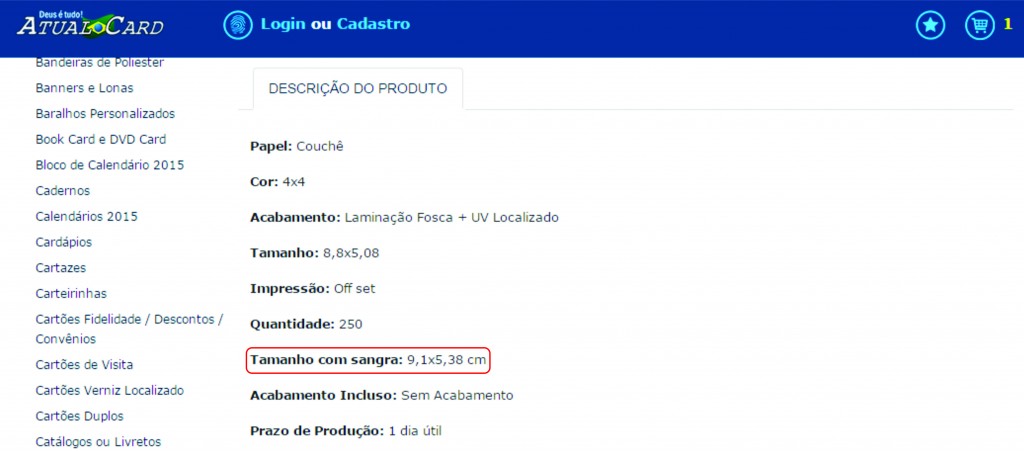
8 – As cores enviadas condizem com o produto que estou comprando?
Conforme a legenda de cores utilizada pela Atual Card, quando o cliente compra um produto 4×1 (impress√£o colorida na frente e impress√£o preta no verso) por exemplo, o arquivo enviado deve condizer com o produto comprado. Sendo assim, se no exemplo anterior o cliente enviar um arquivo em PDF/x-4 colorido para a frente e outro colorido para o verso, o sistema de valida√ß√£o ir√° bloquear o envio e n√£o deixar√° que o cliente finalize a compra.
√Č muito importante ficar atento √† descri√ß√£o do produto que est√° adquirindo e confirmar se os arquivos que ser√£o enviados est√£o respeitando essas descri√ß√Ķes. Evite retrabalho e agilize a produ√ß√£o do seu material conferindo as cores de seus arquivos.